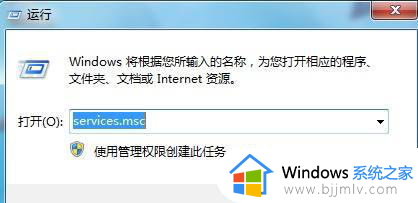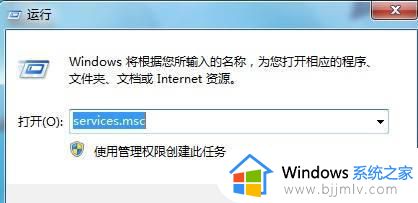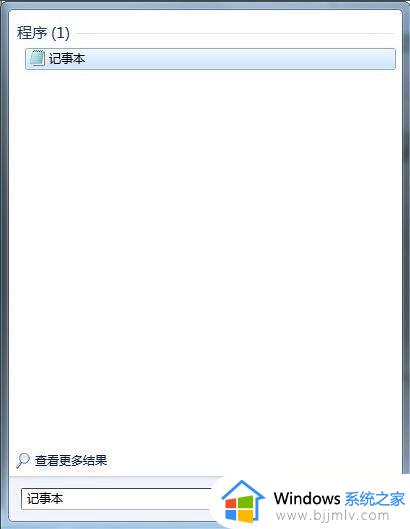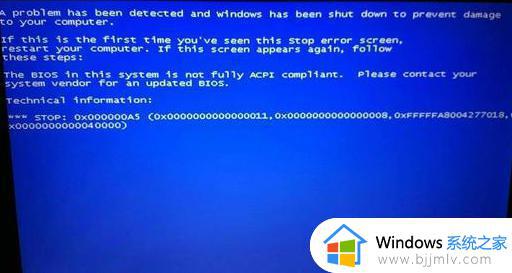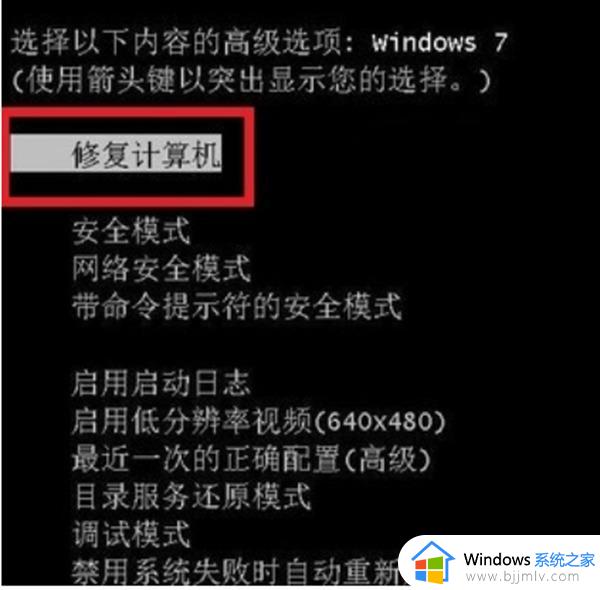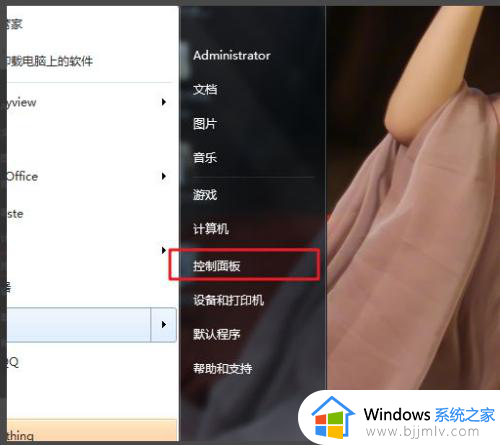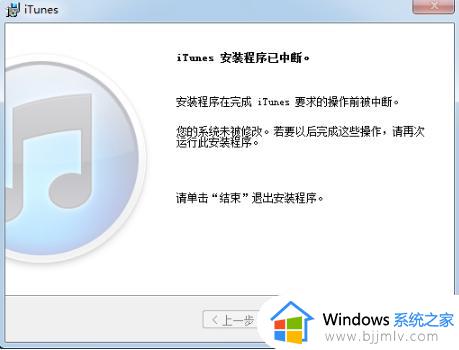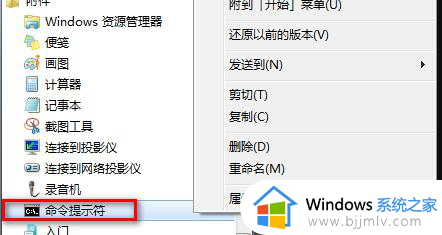win7电脑老是弹出帮助和支持怎么办 win7电脑经常出现帮助和支持解决方法
更新时间:2023-03-01 15:35:22作者:runxin
平常我们在使用win7系统的时候,想要在电脑上安装或者卸载软件时,偶尔也会遇到经常弹出帮助和支持窗口的情况,想要对win7系统中出现的帮助和支持窗口进行解决时却又害怕出现新的问题,对此win7电脑老是弹出帮助和支持怎么办呢?下面小编就来教大家win7电脑经常出现帮助和支持解决方法。
具体方法:
1、点击左下角的开始菜单,在打开的菜单项中,找到并打开运行(Win + R),在打开的运行窗口中,输入:services.msc命令,确定或回车,可以快速打开服务(建议使用管理权限创建此任务);
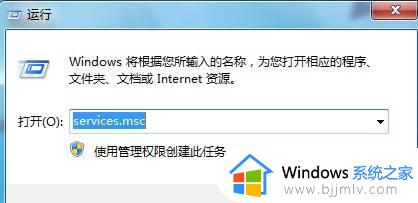
2、服务窗口中,找到并双击打开Interactive Services Detection 服务;
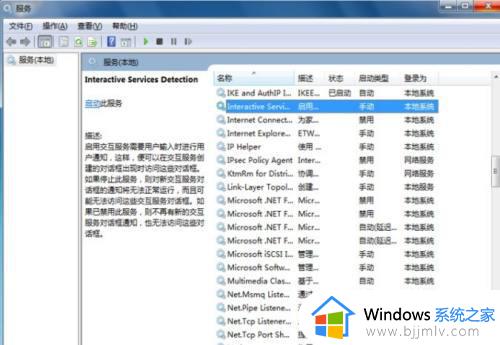
3、Interactive Services Detection 的属性窗口中,切换到常规选项卡,把启动类型改为禁用,关闭服务,然后按应用并确定即可;
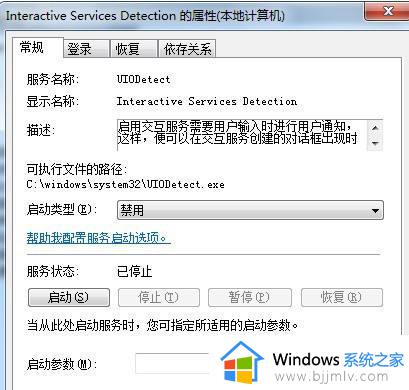
上述就是小编带来的win7电脑经常出现帮助和支持解决方法了,如果有遇到这种情况,那么你就可以根据小编的操作来进行解决,非常的简单快速,一步到位。